Quizás pienses que restablecer tu iPhone a la configuración de fábrica es imposible si la pantalla está rota, congelada o no responde, pero aún existen formas seguras de limpiarlo. Puede ser útil saber cómo restablecerlo a la configuración de fábrica. restaurar la pantalla rota del iPhoneReiniciar es solo un aspecto del restablecimiento de fábrica. Se eliminan todos tus ajustes, datos e información privada. Es una buena idea si tienes problemas graves, transfieres la propiedad o intentas borrar por completo todo rastro de tu actividad en un dispositivo que ya no funciona correctamente. En esta guía, exploraremos los mejores métodos para restablecer un iPhone a la configuración de fábrica, incluso con la pantalla rota. Tenemos soluciones paso a paso que funcionan en Mac y Windows, desde usar herramientas expertas como Aiseesoft FoneEraser y iPhone Unlocker hasta navegar por iCloud, iTunes o el modo de recuperación. Comencemos y limpiemos tu iPhone de forma segura. No necesitas tocarlo.
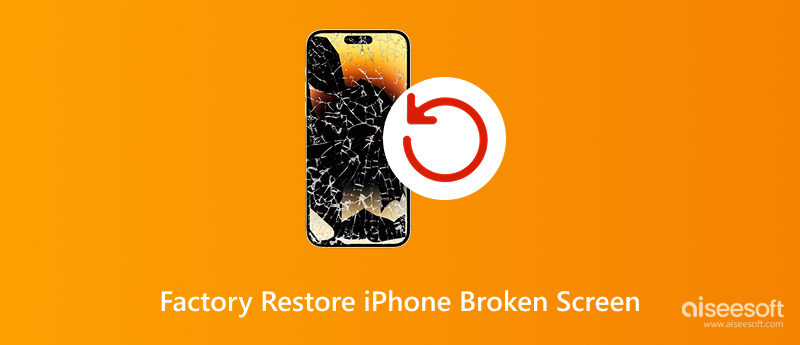
Es posible restablecer un iPhone a su estado de fábrica incluso si la pantalla está rota, no responde o está completamente negra. Apple ofrece varios métodos oficiales para borrar un dispositivo de forma remota, y las herramientas de terceros también pueden ayudarte cuando no puedes interactuar con la pantalla directamente. Tanto si quieres restablecer un iPhone 11 con la pantalla rota como cualquier otro modelo, la clave está en encontrar el método adecuado según tu situación. Por ejemplo, puedes eliminar el dispositivo con iCloud si tienes acceso a tu ID de Apple y has activado Buscar mi iPhone. Si ya has sincronizado tu iPhone con iTunes, esa es otra opción. Y si no tienes esas opciones, existen herramientas fiables diseñadas específicamente para este problema.
Entonces, la pantalla de tu iPhone está rota y no puedes deslizarla, tocarla ni siquiera desbloquearla, ¿y ahora qué? No te preocupes, hay varias maneras de solucionarlo. restablecimiento de fábrica iPhone Cuando la pantalla se rompe, tengas o no acceso a una computadora. Algunos métodos se basan en los servicios integrados de Apple, como iCloud, iTunes o el Modo de Recuperación. En cambio, otros usan herramientas de terceros diseñadas para que el proceso de restablecimiento sea más fluido, incluso si tu iPhone no responde. No necesitas ser un experto en tecnología. Sigue los pasos que se ajusten a tu configuración (Windows o Mac) y al estado de tu iPhone. Veamos las soluciones más fiables para borrar por completo tu iPhone. No es necesario interactuar con la pantalla.
Si buscas una forma rápida y segura de borrar por completo tu iPhone, incluso con la pantalla rota o que no responde, Aiseesoft FoneEraser Es una de las herramientas más eficientes. Es ideal para quienes desean eliminar permanentemente todos los datos de sus dispositivos con solo unos clics, sin necesidad de interactuar con la pantalla. Ya sea que su iPhone tenga problemas, se bloquee o esté dañado, esta herramienta es compatible con varios modelos de iPhone, incluyendo el iPhone 11, 12, 13 y posteriores. Funciona tanto en Windows como en Mac, lo que la convierte en una opción confiable para restaurar la pantalla rota de un iPhone a su estado de fábrica de forma segura y eficaz.
100% Seguro. Sin anuncios.
100% Seguro. Sin anuncios.
Cómo usar Aiseesoft FoneEraser
100% Seguro. Sin anuncios.
100% Seguro. Sin anuncios.
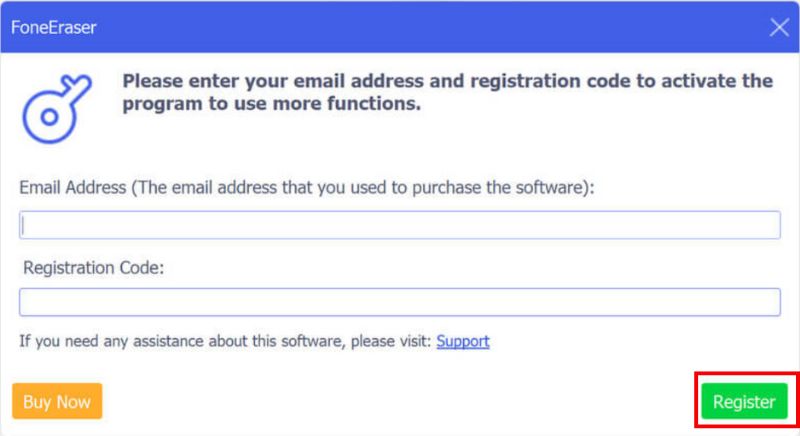
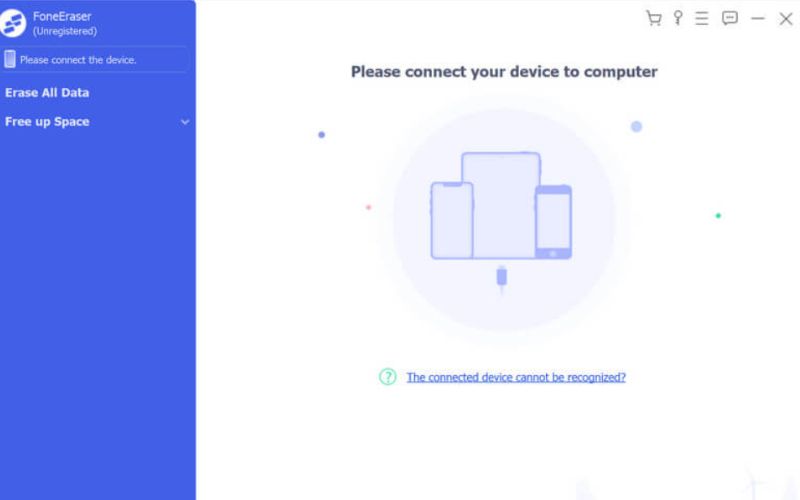
NotaSi tu computadora no reconoce tu iPhone, asegúrate de tener instalada la versión más reciente de iTunes. De lo contrario, puedes obtener la versión más reciente de iTunes. Instalar el software desde el sitio web oficial de Apple es una opción adicional.
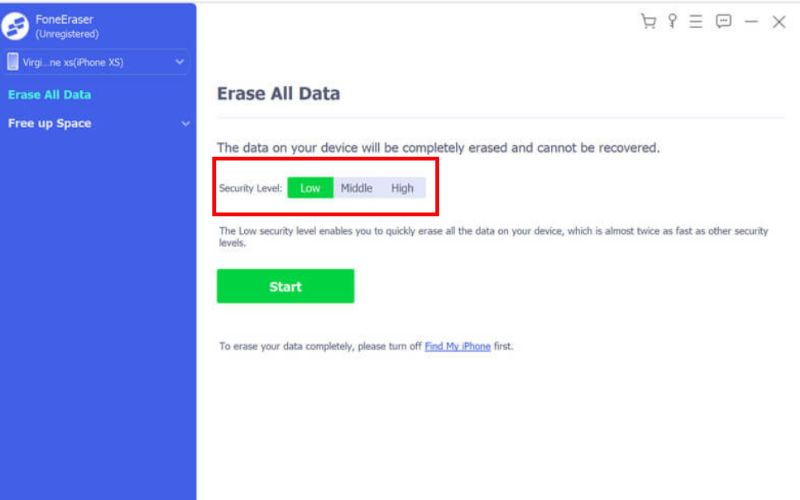
NotaSin opciones de selección, la herramienta eliminará todas las configuraciones y dispositivos iOS simultáneamente. Por lo tanto, le recomendamos hacer una copia de seguridad de sus datos importantes antes de comenzar este proceso.
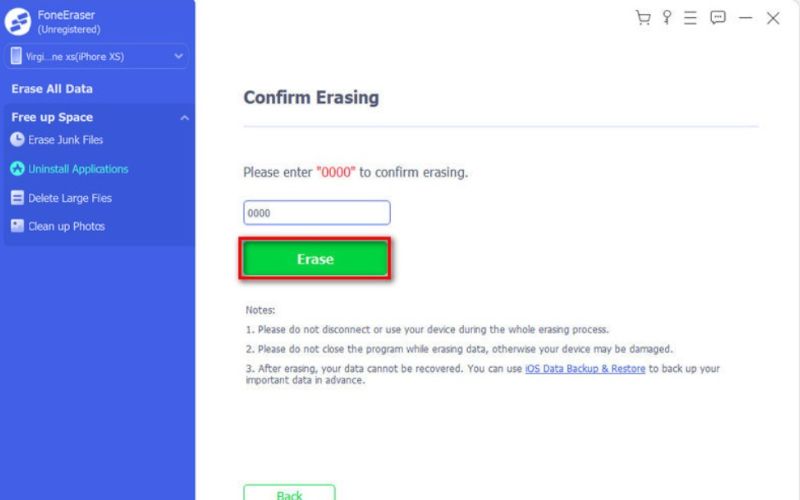
Si tu dispositivo tiene activada la función Buscar mi iPhone, usar iCloud es una de las maneras más cómodas de restablecer tu iPhone de forma remota, incluso si la pantalla está rota, congelada o en negro. Este método funciona bien si tu iPhone sigue conectado a Wi-Fi o datos móviles y tu ID de Apple lo reconoce. Esta opción es especialmente útil si intentas restablecer de fábrica el iPhone X con la pantalla rota, o cualquier otro modelo de iPhone, sin necesidad de tocar la pantalla.
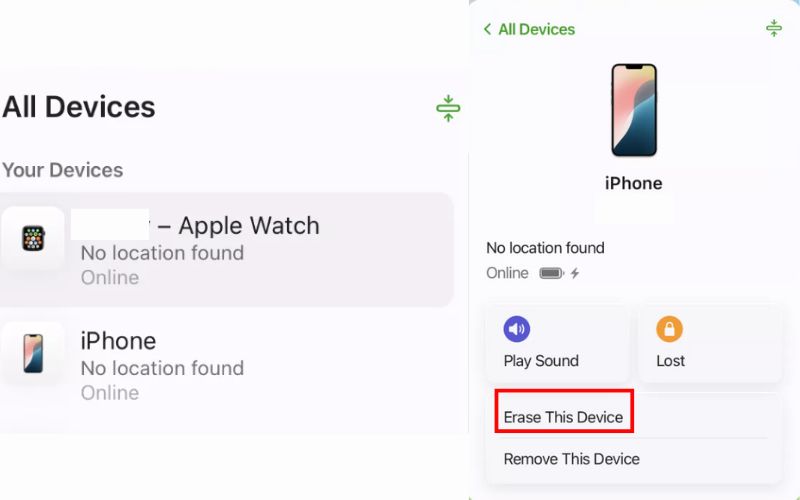
Si la pantalla de tu iPhone está rota, pero tu ordenador tiene acceso de confianza, puedes usar iTunes para restaurarlo a la configuración de fábrica. Si la pantalla está rota, pero el teléfono sigue funcionando y tu Mac o PC lo detecta, esta es la mejor opción. Es una forma clásica y fiable de restaurar tu dispositivo a la configuración de fábrica, especialmente para usuarios que no tienen iCloud activado o prefieren una conexión directa.
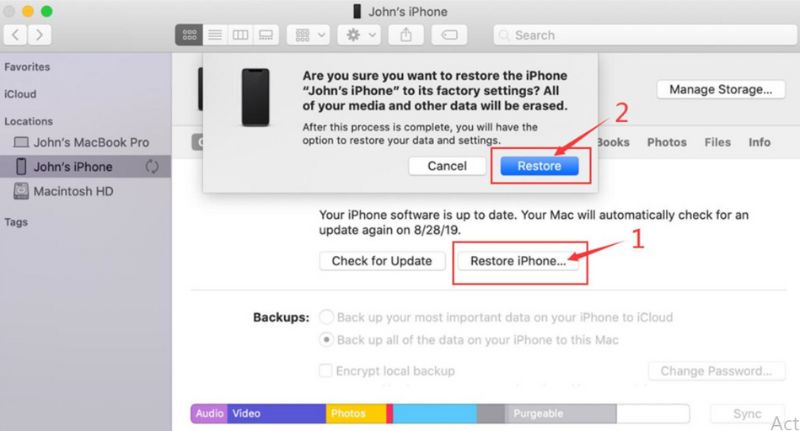
NotaSi tu iPhone no está en modo de confianza o bloqueado, este método podría no funcionar a menos que primero lo actives en modo de recuperación. Es una opción práctica cuando la pantalla no responde, pero el sistema aún se comunica con tu computadora.
Si tu iPhone no responde o no se ha configurado previamente como de confianza en tu ordenador, activarlo en modo de recuperación es una solución eficaz. Este método obliga a iTunes (o Finder en macOS Catalina y versiones posteriores) a detectar el dispositivo en un estado especial, lo que te permite borrarlo y restaurarlo incluso si la pantalla está dañada y no responde. Es especialmente útil cuando la pantalla está demasiado dañada para introducir un código o pulsar "Confiar para sincronizar".
Nota:
• iPhone 8 y versiones posterioresMantén pulsado rápidamente el botón para subir el volumen y luego el botón para bajarlo. Después, mantén pulsado el botón lateral hasta que aparezca la pantalla del modo de recuperación.
• iPhone 7 / 7 Plus:Mantenga presionados los botones de suspensión/activación (lateral) y bajar el volumen simultáneamente hasta que aparezca la pantalla del modo de recuperación.
• iPhone 6s y anteriores: Mantenga presionados los botones Inicio y Suspender/Activar juntos hasta que vea la pantalla del modo de recuperación.
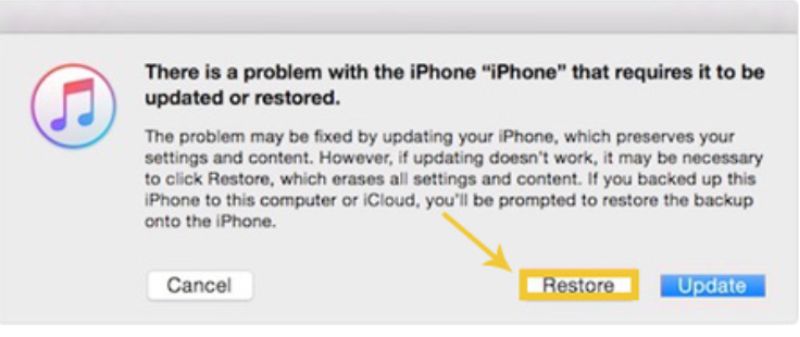
Importante:Se borrarán todos tus datos. Si planeas recuperarlos, asegúrate de hacer una copia de seguridad previamente.
Este método es ideal para quienes necesitan restablecer un iPhone bloqueado o que no funciona debido a daños en la pantalla, sin necesidad de interactuar con ella. Pero si tu iPhone atascado en la recuperación modo desafortunadamente, puedes pasar a la siguiente parte para guardarlo.
Si la pantalla de tu iPhone está rota y los botones no responden, podrías pensar que no hay forma de restablecerlo a la configuración de fábrica. Sin embargo, Desbloqueo iPhone Aiseesoft Podría ayudarte con tu problema. Es una herramienta potente que te permite desbloquear y borrar tu iPhone sin tocar la pantalla ni presionar botones. Es especialmente útil cuando tu iPhone no responde, está deshabilitado o la función táctil ha desaparecido por completo.
100% Seguro. Sin anuncios.
100% Seguro. Sin anuncios.
Pasos para usar Aiseesoft iPhone Unlocker
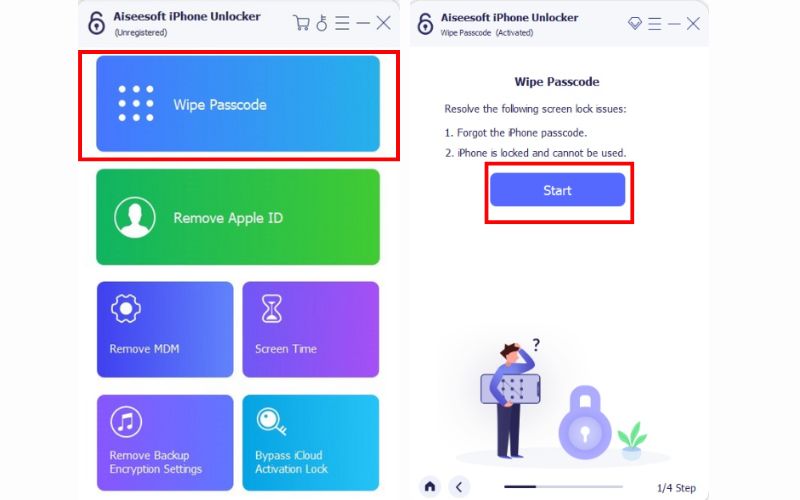
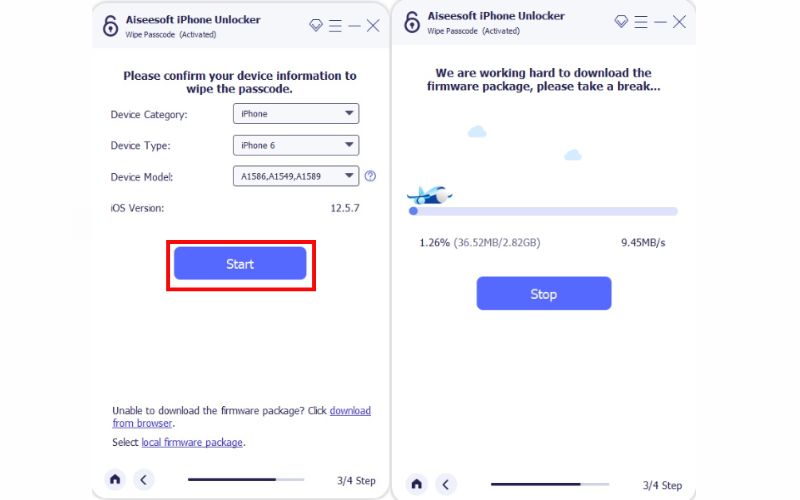
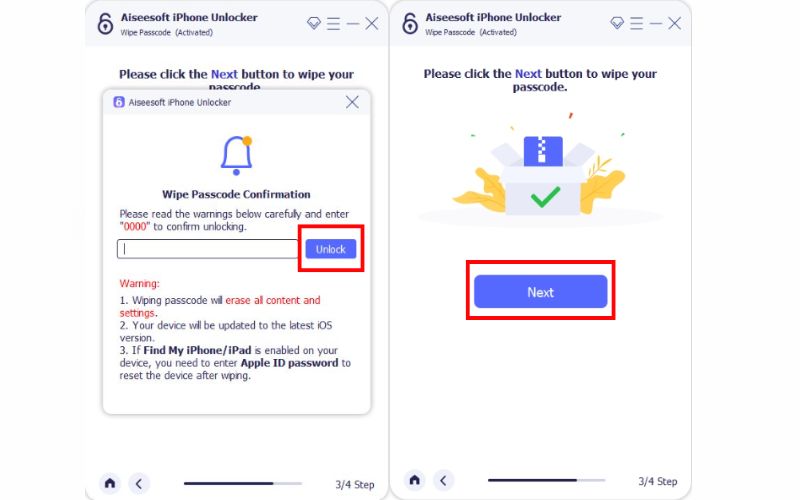
Nota:Este método borra todos los datos, así que asegúrese de tener una copia de seguridad o acepte que se perderán.
¿Un restablecimiento de fábrica arreglará la pantalla rota de mi iPhone?
No, un restablecimiento de fábrica no reparará una pantalla rota de iPhone. Restablecer la configuración de fábrica restaura el software a su estado inicial borrando todos los datos y ajustes. Es una solución de software, no una reparación de hardware.
Si mi pantalla está rota, ¿puedo aún acceder a mis datos después de un restablecimiento de fábrica?
No. Un restablecimiento de fábrica borra todos los datos de tu iPhone. Una vez completado el proceso, todos tus datos, apps, fotos y ajustes se eliminarán permanentemente.
¿Cuál es la mejor manera de restablecer de fábrica un iPhone con la pantalla rota si no tengo una computadora?
Si no tienes acceso a una computadora, la única opción viable para restablecer de fábrica un iPhone con la pantalla rota es mediante la función "Buscar" de iCloud. Siempre que tu iPhone esté conectado a internet y "Buscar" estuviera activado antes de que se rompiera la pantalla, puedes iniciar sesión en iCloud.com desde otro dispositivo (como otro teléfono o tableta) y borrar los datos de tu iPhone de forma remota.
Conclusión
Puede ser muy molesto lidiar con una pantalla de iPhone rota, sobre todo si tienes que limpiar el dispositivo. Pero, como hemos explicado en esta guía, existen varias maneras fiables de solucionarlo. Cómo restablecer de fábrica un iPhone con la pantalla rota Ya sea que uses iCloud, iTunes, el Modo Recuperación o herramientas potentes como Aiseesoft FoneEraser y iPhone Unlocker, el método que elijas dependerá del estado de tu dispositivo y del acceso a herramientas o cuentas. Restablecer la configuración de fábrica borrará todos los datos, así que úsalo solo cuando sea necesario. Con el método correcto, puedes restablecer tu iPhone de forma segura incluso si la pantalla no responde.

Para reparar la pantalla del iPhone bloqueada, la función de borrado de contraseña puede ayudarlo mucho. Y también puede borrar fácilmente la ID de Apple o la contraseña de Screen Time.
100% Seguro. Sin anuncios.
100% Seguro. Sin anuncios.
¡Felicitaciones!
Te has suscrito con éxito a nuestro boletín informativo. El exclusivo hasta un 40 % para los suscriptores es AISEFOKS ¡Ahora puedes copiarlo y usarlo para disfrutar de más beneficios!
¡Copiado exitosamente!